Rné-Ildi
Informatika órák segédanyagai. Nézd más szemmel a világot! Témahetek
A Paint rajzolóprogram
A Windows operációs rendszer beépített rajzolóprogramja, tartozéka a Paint.
A program egyszerű ábrák rajzolására és képek kezelésére alkalmas. Alapértelmezett fájl kiterjesztése: png
Ikonja: ![]()
Ablak felépítése:
A Címsor bal oldalán a Rendszermenü az ablak, ezáltal a program vezérlésére szolgál. Mellette a Mentés és a Visszavonás gombokat látjuk. A mellette levő legördülő menü a Gyorselérési eszköztárak beállítását szolgálja. A Címsor közepén találjuk a fájl és a program azonosítóját, jobb oldalon a hagyományos méretező és bezáró gombokat.
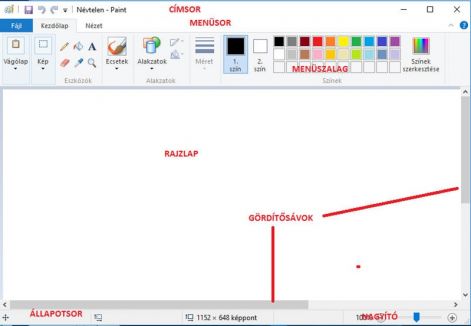
Fájl menü
A fontosabb rendszer szolgáltatásokat tartalmazza. A jobb oldali listában a legutóbb használt képek gyors megnyitására van lehetőség.
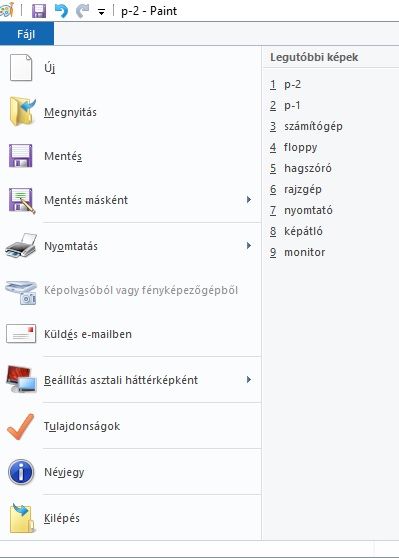
A Kezdőlap menü
A vágólap- és képműveleteket, a rajzoló eszközöket, alakzatokat és színeket tartalmazza.
A Vágólap egy memóriaterület, amely a kijelölt rajzrészletet megőrzi és azt új helyre illeszthetjük be.
A Kép menüben kijelölt rajzrészletet a Kivágás vagy a Másolás parancsokkal küldjük Vágólapra (ezek az ikonok csak a kijelölés után válnak aktívvá), majd a beillesztés helyének kijelölése után a Beillesztés gombbal új helyre illesztjük.
(A művelet alkalmas a PrintScreen billentyűvel lemásolt képernyőtartalom beillesztésére is.) A Fájl beillesztése gombbal képfájlokat tallózhatunk és illesztünk be a számítógépről.
A menüben beállíthatjuka rajzlap méretét. Ét méretezhetjük és elforgathatjuk rajzunkat. Az elforgatás beállításaihoz további legördülő menü tartozik.
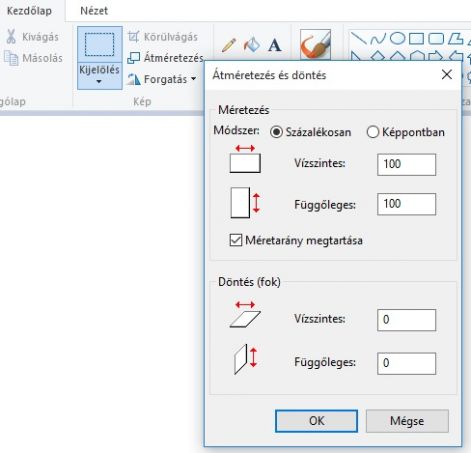
Eszközök: A menü a rajzolás fontosabb eszközeit tartalmazza. Sorrendben:
Ceruza - Kitöltés színnel - Szöveg
Radír - Színválasztó - Nagyító

Az ecsetek a húzott vonal formáját és hatását módosítják, vagy az alakzat kitöltési hatásait állítják be. Sorrendben:
Ecset - 1. kalligrafikus ecset - 2. kalligrafikus ecset - Festékszóró
Olajecset - Zsírkréta - Kiemelő - Természetes ceruza Vízfestékecset.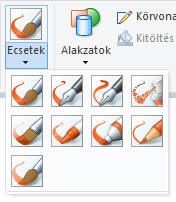
Ebben a menüben néhány előre elkészített, szabályos alakzat rajzolására van lehetőség. Ha választottunk, a rajzlapon lenyomott egérgombbal megjeleníthető az alakzat, ezután választhatóvá válik a Körvonal és a Kitöltésmenüpont, ahol a szín a kiválasztott hatással fog megjelenni.
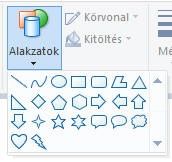
A menüben a rajzoláshoz használt vonalak vastagságát állíthatjuk be.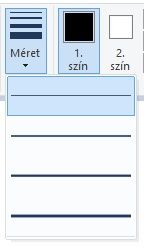
A menüben 20, előre beállított szín közül választhatunk, de a Színek szerkesztése gombra kattintva lehetőség válik egyéni színek szerkesztése is. Megkülönböztetjük az 1. színt, amellyel a bal egérgomb rajzol, és a 2. színt, amellyel a jobb egérgomb rajzol.
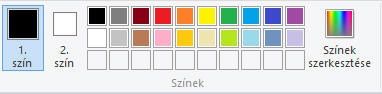
Az ablak másik fülecskéjén, a Nézet menüben a rajzlap megjelenítésének méretét állítjuk a Nagyítás / Kicsinyítés nyomógombokkal. Az eredeti méretet a 100 % gomb jeleníti meg.
A lapon a szerkesztés megkönnyítésére rácsvonalakat jeleníthetünk meg, a lap széle mellett cm-es beosztású vonalzó segíti a munkát. A középső menü ezeket jeleníti meg, vagy rejti el. Az utolsó gombokkal a rajzot a teljes képernyőn jeleníthetjük meg.
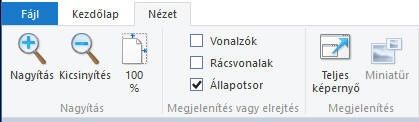
Honlapkészítés ingyen:
Ez a weblapszerkesztő alkalmas
ingyen weboldal,
ingyen honlap készítés...
Mai: 34
Tegnapi: 76
Heti: 110
Havi: 380
Össz.: 51 020
Látogatottság növelés
Rné-Ildi - © 2008 - 2025 - rne-ildi.hupont.hu
